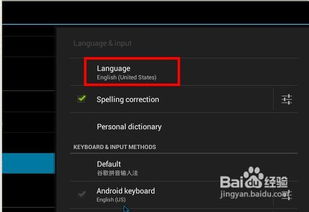dell笔记本重装系统教程,轻松解决系统故障
时间:2024-11-21 来源:网络 人气:
戴尔笔记本重装系统教程:轻松解决系统故障
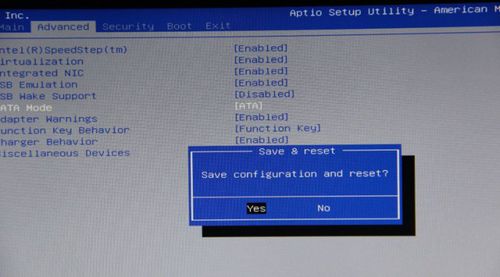
随着电脑使用时间的增长,系统可能会出现各种故障,如运行缓慢、蓝屏死机等。这时,重装系统是一个有效的解决办法。本文将为您详细介绍戴尔笔记本重装系统的步骤,让您轻松应对系统故障。
一、准备工作
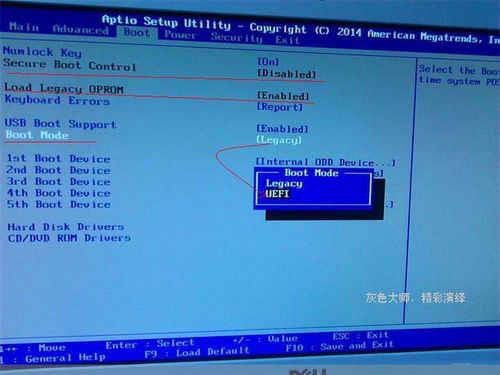
在开始重装系统之前,请确保您已做好以下准备工作:
准备一张Windows系统安装光盘或U盘启动盘。
备份重要数据,以防数据丢失。
关闭电脑上的杀毒软件,以免影响安装过程。
二、进入BIOS设置
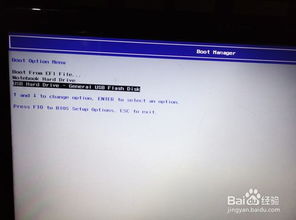
1. 开机时,按下F2键进入BIOS设置。
2. 在BIOS设置界面中,找到“Boot”选项卡。
3. 将“Boot Sequence”或“Boot Order”设置为“CD-ROM”或“USB Device”,以便从光盘或U盘启动。
4. 保存并退出BIOS设置。
三、从光盘或U盘启动

1. 将Windows系统安装光盘或U盘启动盘插入电脑。
2. 开机时,按下F12键进入启动菜单。
3. 在启动菜单中,选择“CD-ROM”或“USB Device”启动。
4. 等待系统启动,进入Windows安装界面。
四、安装Windows系统

1. 在Windows安装界面中,选择“自定义:仅安装Windows(高级)”。
2. 选择要安装Windows的分区,然后点击“下一步”。
3. 在“格式化”选项中,选择“快速格式化”或“完全格式化”。
4. 等待格式化完成后,点击“下一步”开始安装Windows系统。
五、安装驱动程序
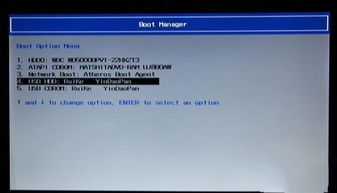
1. 安装完成后,电脑会自动重启。
2. 进入桌面后,打开“控制面板”。
3. 在“硬件和声音”选项中,选择“设备管理器”。
4. 在设备管理器中,查找戴尔笔记本的硬件设备,如显卡、网卡等。
5. 右键点击设备,选择“更新驱动程序”。
6. 在弹出的窗口中,选择“自动搜索更新的驱动程序软件”。
7. 等待驱动程序安装完成后,重启电脑。
六、安装第三方软件
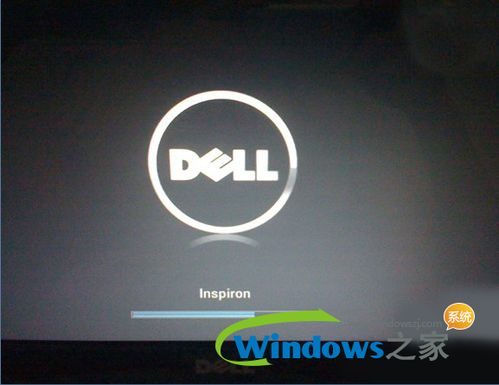
1. 根据个人需求,安装所需的第三方软件,如办公软件、浏览器等。
2. 安装完成后,重启电脑。
通过以上步骤,您已经成功重装了戴尔笔记本的系统。在重装系统后,请确保备份重要数据,以免再次出现数据丢失的情况。同时,定期对电脑进行维护,以保持电脑的稳定运行。
相关推荐
教程资讯
教程资讯排行
- 1 慰安妇肛门撕裂大便失禁-慰安妇的血泪史:肛门撕裂、大便失禁,我们不能忘记
- 2 小米14用安卓原生系统,打造极致流畅体验”
- 3 安卓系统手机怎么下载pubg,安卓手机轻松下载PUBG Mobile国际服教程
- 4 安卓系统最高芯片是什么,揭秘麒麟9000、骁龙8Gen3与天玑9300的巅峰对决
- 5 电脑进系统就重启,探究原因与解决方案
- 6 电脑给别的硬盘装系统,轻松实现跨盘安装与迁移
- 7 戴尔电脑无法进入系统,全面解析故障原因及解决方法
- 8 小天才手表安装安卓系统,轻松拓展功能与娱乐体验
- 9 sync 3系统能用安卓吗,轻松实现车机与手机无缝互联
- 10 华为怎样刷安卓原生系统,解锁、刷机、体验原生流畅